Se você estiver trabalhando com 3D -tracking em After Effects, você pode estabilizar os movimentos da câmera de várias maneiras. Neste guia, vamos lhe mostrar como suavizar os movimentos de sua câmera 3D usando dados de 3D-tracking. O objetivo é eliminar tremores indesejados e saltos repentinos para obter um resultado fluído e profissional.
Principais constatações
- A estabilização de movimentos de câmera 3D pode ser feita de forma eficaz utilizando dados de 3D-tracking.
- Transfira os dados de alinhamento para os eixos de rotação para que você possa deslizar rapidamente pelas curvas.
- Se o movimento não estiver ideal, o resultado pode ser ajustado manualmente para garantir uma execução sem erros.
Guia passo a passo
Primeiro, você começa preparando sua câmera 3D-tracker. Esta é a câmera que conterá todos os tremores e movimentos da filmagem. Você deve duplicar essa câmera e renomear a cópia para que possa identificá-la mais facilmente depois.
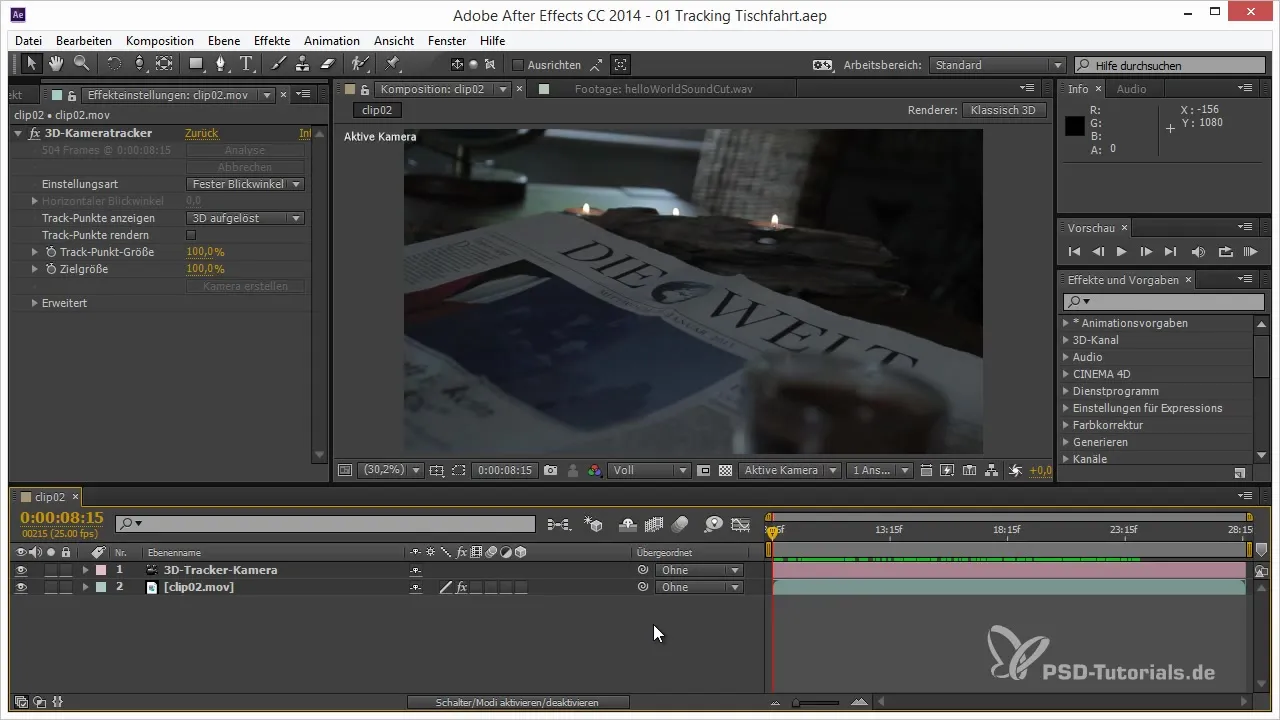
Em seguida, é aconselhável marcar visualmente a nova câmera, por exemplo, pintando-a de verde. Assim, você poderá distinguir a câmera utilizada da câmera original e terá uma visão melhor.
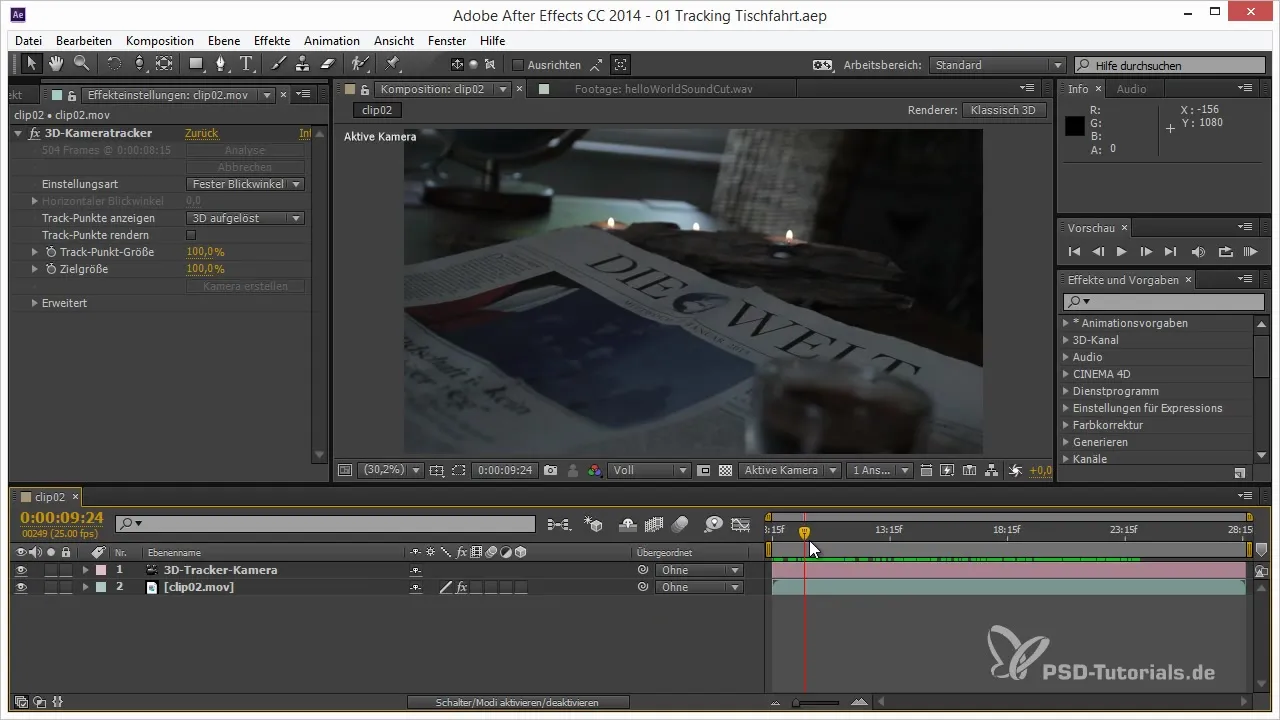
Agora prepare-se para analisar possíveis distúrbios no movimento da câmera. Observe as curvas do 3D-tracker. Você notará que pode haver saltos repentinos de 360 graus no alinhamento da câmera. É importante identificar esses distúrbios para suavizá-los posteriormente.
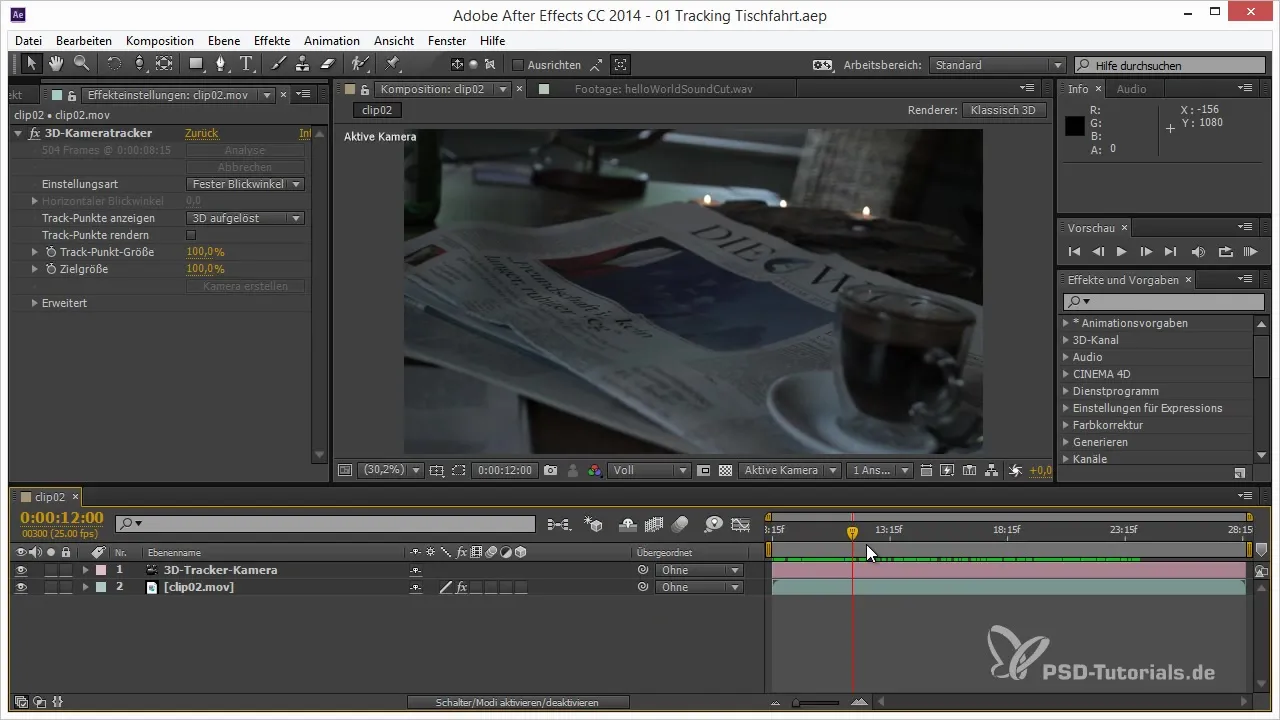
Para suavizar saltos específicos nos movimentos, transfira os dados de alinhamento para os eixos de rotação X, Y e Z. Você alcança isso aplicando uma expressão aos parâmetros e garantindo que as direções estejam vinculadas individualmente, de modo a manter os movimentos originais.
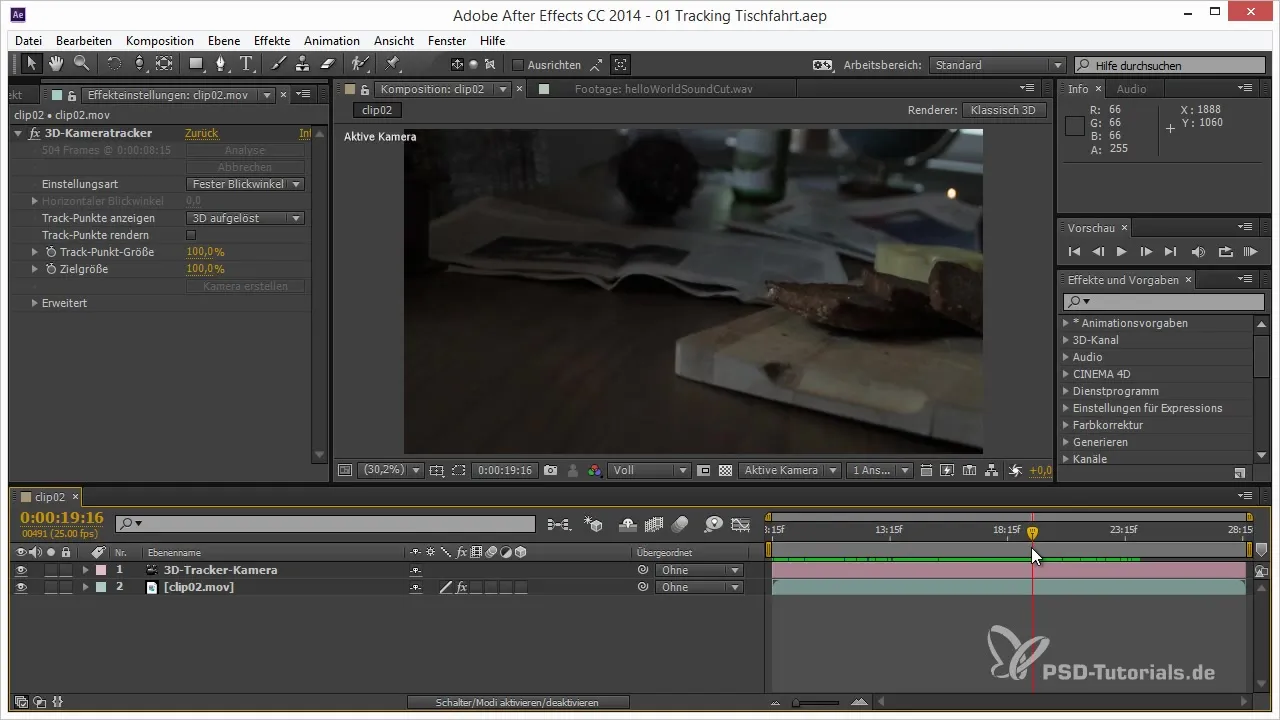
Assim que você transferir os dados de alinhamento, precisará converter as expressões em keyframes. Para isso, selecione todos os três parâmetros e escolha "Converter expressões em keyframes" no assistente de keyframe. Depois dessa conversão, você terá controle sobre os movimentos.
Com os keyframes linearizados, você pode começar a trabalhar nas curvas. Vale a pena editar os keyframes que saltam abruptamente. Selecione-os e arraste-os mais próximos da posição que proporcione um movimento mais suave.
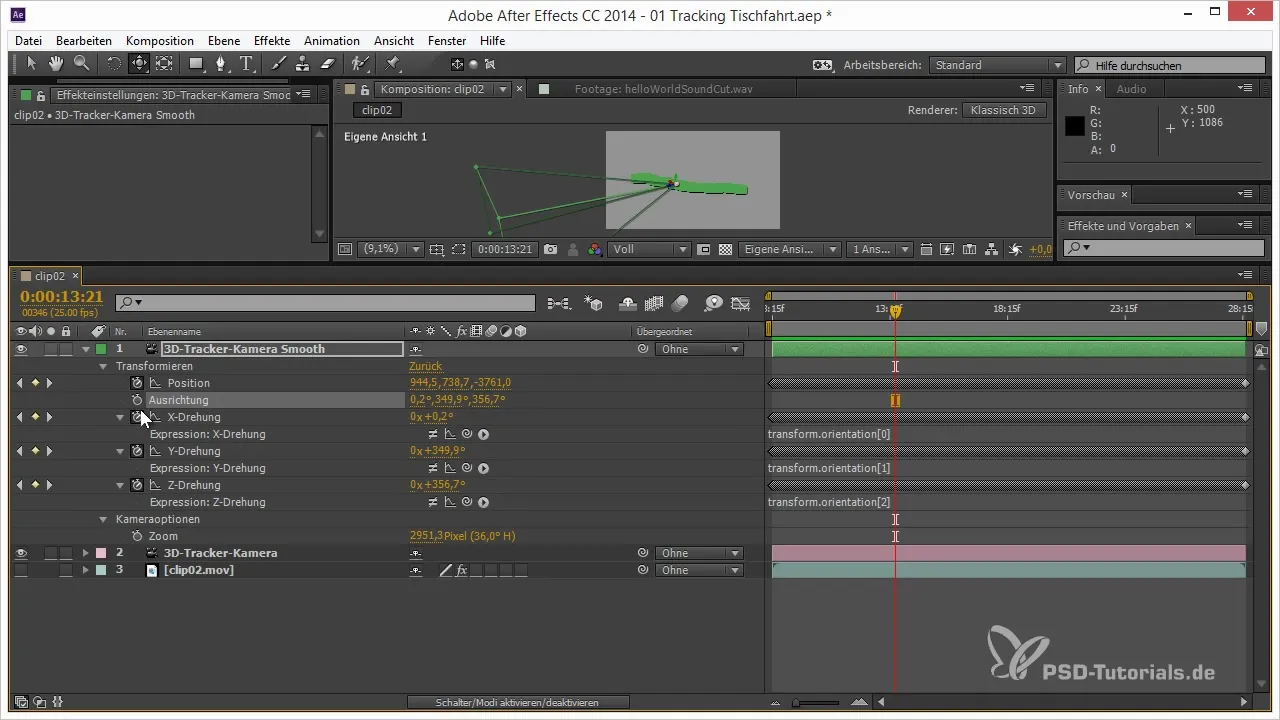
Para otimizar todo o fluxo de movimento, observe atentamente as curvas de transição. Você pode precisar ajustar alguns pontos para alcançar uma curva mais harmoniosa.
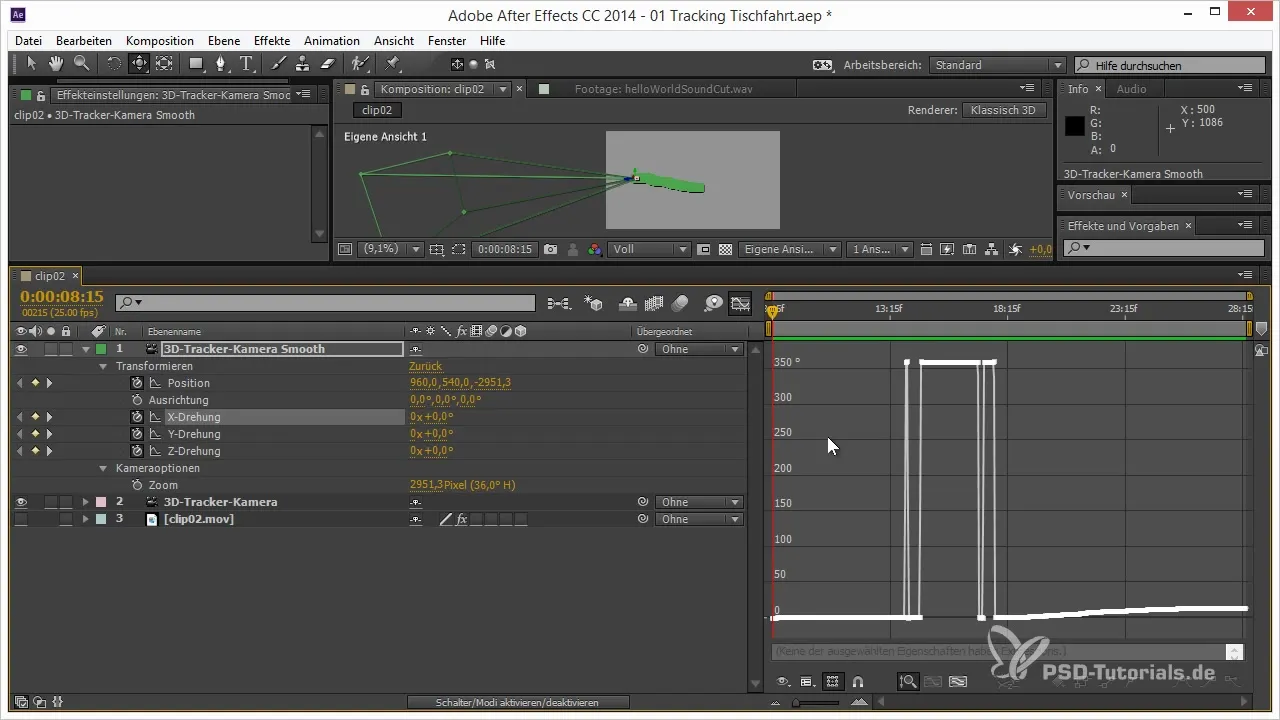
Assim que você estiver satisfeito com as curvas, vá para as opções de suavização. No menu "Janela", escolha a opção de suavização e verifique se você está aplicando apenas a posição para suavizar os movimentos, e não o alinhamento, pois isso poderia comprometer os resultados desejados.
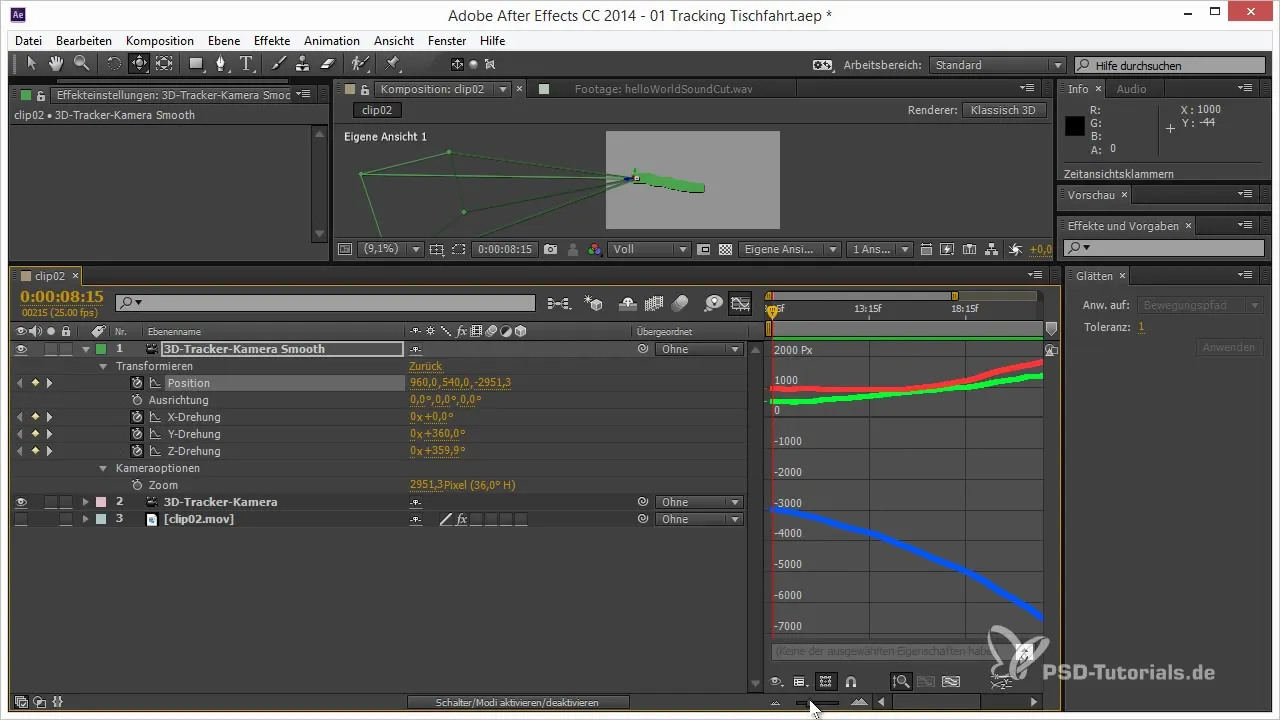
Brinque com as configurações de tolerância até obter o resultado desejado. Você pode variar a tolerância para ajustar a suavização. Com o ajuste certo, você alcançará movimentos suaves e uniformes.
Identifique se as curvas agora estão suficientemente fluidas. Se necessário, aplique keyframes autobézier para refinar ainda mais as curvas. Isso proporcionará suavidade adicional ao movimento da câmera.
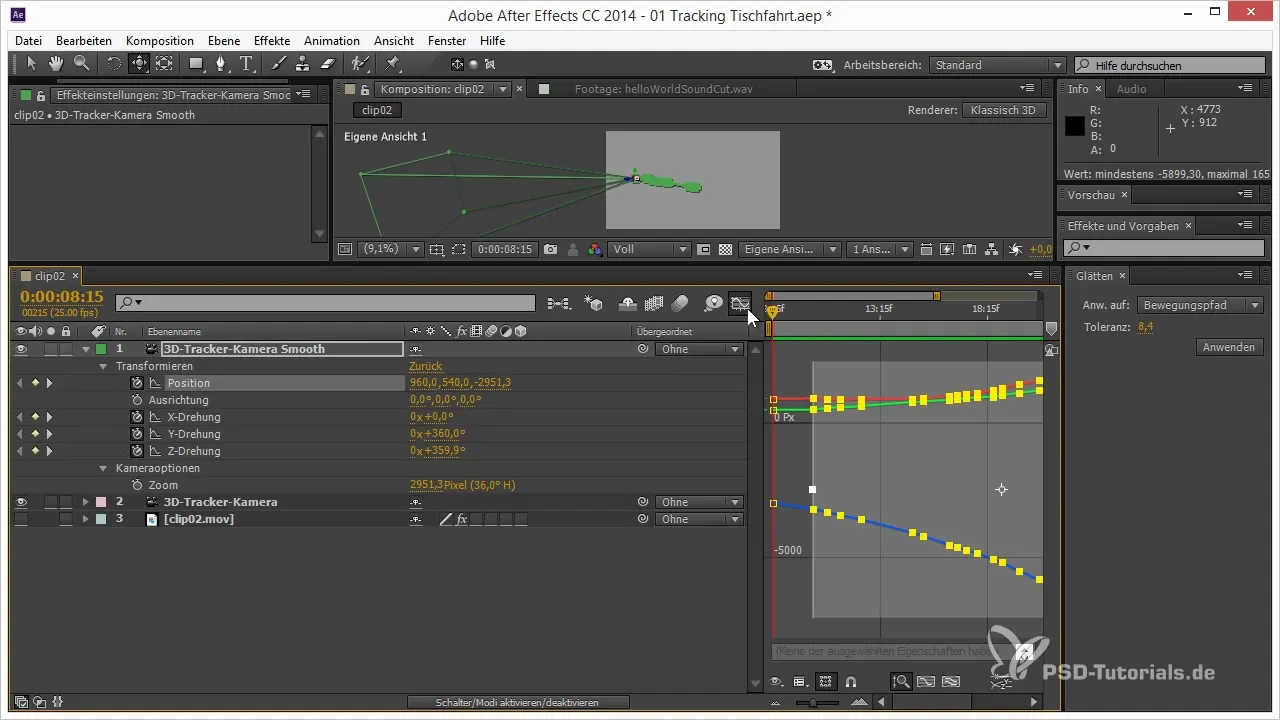
Por fim, os movimentos devem ser verificados. Somente se forem dinâmicos e tranquilos, será necessário fazer mais correções. Também certifique-se de salvar todas as alterações.
Resumo – Projetos 3D em After Effects: Melhorando o fluxo da câmera 3D
Suavizar movimentos de câmera 3D no After Effects requer uma análise precisa dos dados de movimento e ajustes direcionados dos keyframes. Com a metodologia correta e os passos descritos aqui, você alcançará um resultado profissional.
Perguntas Frequentes
Como posso estabilizar os movimentos da câmera no After Effects?Use dados de 3D-tracking e suavize os movimentos transferindo os dados de alinhamento para os eixos de rotação.
Por que os saltos repentinos no movimento da câmera são problemáticos?Esses saltos resultam em vídeos agitados e não profissionais, portanto, precisam ser suavizados.
Como melhoro as curvas no After Effects?Use ferramentas de suavização e edite os keyframes manualmente para obter curvas suaves.
Por que suavizar os keyframes é importante?Isso garante movimentos fluidos e harmoniosos e melhora a qualidade geral do seu projeto.

